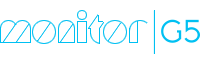Ärendelista
I denna rutin kan du visa ärenden i olika listor. Det handlar om både ärenden som är öppna och de som är färdiga/historik. Listorna som tas fram bygger på registrerade ärenden och information till dessa (som hämtas från kund, leverantör, artikel osv.). Dessa listor är inte uppdateringsbara.
Felkod och felantal är i första hand det som är angivet som konstaterat på ärendet. Är det inte angivet på ärendet är det felantalet och felkoden som är angivna bland basuppgifterna som gäller.
Summerad – Kund/Leverantör
Denna listtyp är summerad på kunder/leverantörer. Varje kund/leverantör visas på egen rad i listan. Framför varje kund-/leverantörsnummer finns en drilldown-funktion. Med den kan du hämta den detaljerade informationen för ärenden som tillhör kunden/leverantören.
Summerad – Artikel
Denna listtyp är summerad på artiklar. Varje artikel visas på egen rad i listan. Framför varje artikelnummer finns en drilldown-funktion. Med den kan du hämta den detaljerade informationen på ärenden som tillhör artikeln.
Detaljerad – Ärende
Denna listtyp är grupperad på ärenden i en detaljerad vy. Varje ärende visas på egen rad i listan. Några kolumner är sammanslagna. Kolumnerna visar antingen kund- eller leverantörsnummer och endera kund- eller leverantörsnamn. Eftersom ett ärende inte kan ha båda uppgifterna ifyllda är kolumnerna utformade på detta sätt. Det gäller även för ärendenummer och referens.
Detaljerad – Kund/Leverantör
Denna listtyp är grupperad på kunder/leverantörer i en detaljerad vy. Varje kund/leverantör visas på egen rad i listan. Några kolumner är sammanslagna. Kolumnerna visar antingen kund- eller leverantörsärendenummer och endera kund- eller leverantörsreferens. Eftersom ett ärende inte kan ha båda uppgifterna ifyllda är det utformat på detta sätt.
Detaljerad – Artikel
Denna listtyp är grupperad på artiklar i en detaljerad vy. Varje artikel visas på egen rad i listan. Några kolumner är sammanslagna. Kolumnerna visar antingen kund- eller leverantörsnummer och endera kund- eller leverantörsnamn. Eftersom ett ärende inte kan ha båda uppgifterna ifyllda är kolumnerna utformade på detta sätt. Det gäller även för ärendenummer och referens.
Presentationer styr hur listan ska visas, exempelvis som grupperad eller summerad. Det följer med några standardpresentationer från start.
I de flesta rutiner där du hämtar upp listor är det möjligt att konfigurera egna presentationer. Det gör du under Presentationer i rutinens backstage. I en egen presentation kan du bl.a. välja om presentationen ska ha drilldown-funktion och drilldown-filtrering.
Du kan välja vilka kolumner som ska finnas i listan samt för varje kolumn ställa in gruppering, sortering, aggregering, och om kolumnen ska visas i diagram och ska skrivas ut. Utöver det kan du göra utskriftsinställningar, diagraminställningar samt inställning av extra aggregering.
Läs mer om detta i Presentationer.
En listrutin har alltid en flik som heter Selektering, där du kan selektera dataposter i olika intervall att hämta från databasen. Dataposterna hämtar du upp med knappen Hämta  på verktygsmenyn i rutinen.
på verktygsmenyn i rutinen.
Under Selekteringsrader i rutinens backstage kan du anpassa vilka selekteringsrader som varje listtyp ska ha på fliken Selektering i rutinen. I fältet Listtyp väljer du för vilken listtyp som du vill anpassa selekteringsraderna.
En tabell visar valbara selekteringsrader och en tabell visar de valda selekteringsrader. Du kan lägga till, ta bort eller flytta selekteringsrader genom att dra och släppa dem med muspekaren.
Med knappen Spara  sparar du de valda selekteringsraderna.
sparar du de valda selekteringsraderna.
Läs mer om detta i avsnittet Selektering.